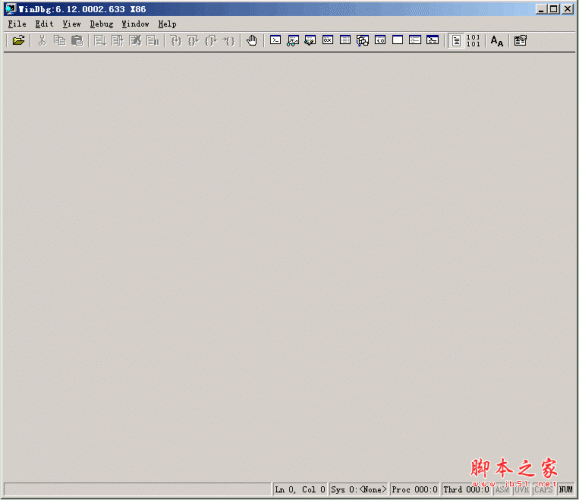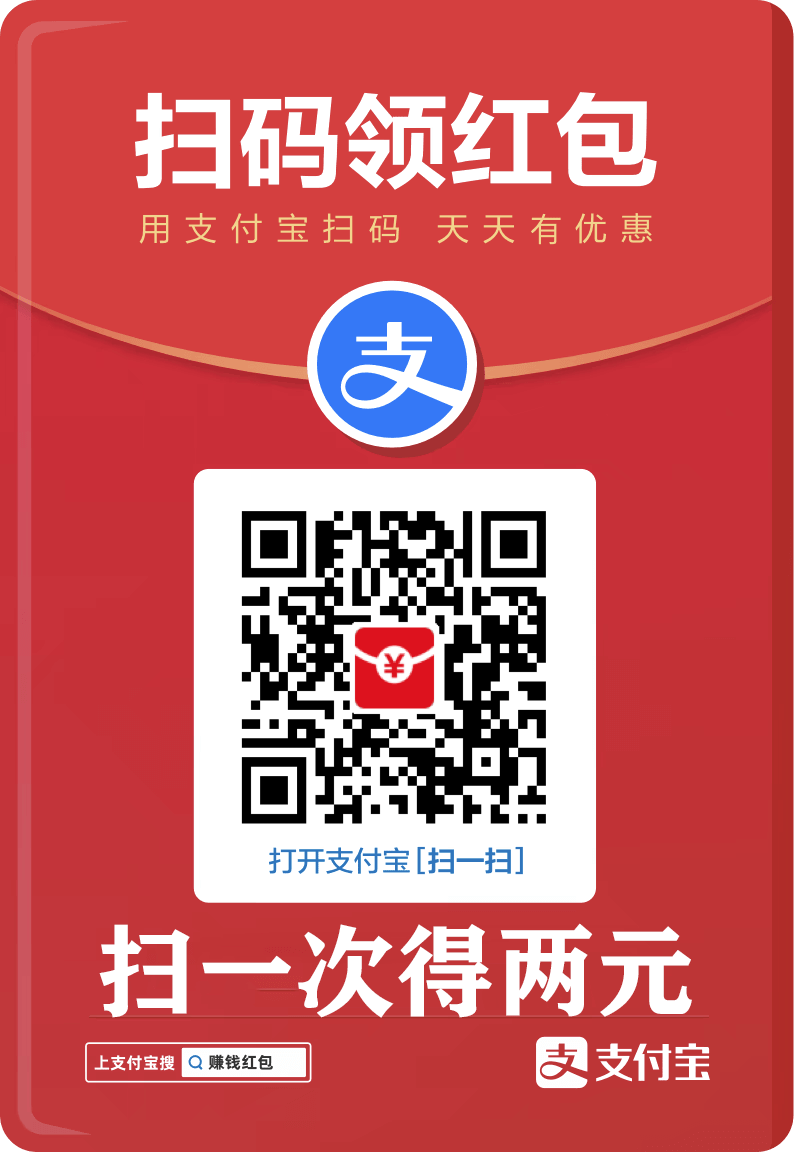您现在的位置是:网站首页> 编程资料编程资料
Win7对minidump文件分析详解_windows7_Windows系列_操作系统_
![]() 2023-02-23
526人已围观
2023-02-23
526人已围观
简介 Win7对minidump文件分析详解_windows7_Windows系列_操作系统_
我们知道在Win7系统中有一个minidump文件,每当系统出现问题时,它就会收集错误信息然后放到这个地方,虽然错误信息收集了,但也要分析,不过很多人不懂得Win7对minidump文件分析详解为此小编赶紧整理了一篇Win7对minidump文件分析的教程,大家赶紧来看看。
minidump一般位于C:\WINDOWS\Minidump\*.dmp

方法/步骤:
1、下载并安装windbg软件。
网上有汉化版的,不过这个东西汉不汉化无所谓,复杂的功能我们也用不到。

2、打开windbg.exe,按ctrl+s,在弹出的对话框中输入:
SRV*C:\websymbols*http://msdl.microsoft.com/download/symbols
(从SRV到symbols整行复制粘贴)

3、按ctrl+d,找到minidump文件。
如果文件夹里有多个文件,注意看日期,日期格式为“月/日/年”。
比如图中那个,就是11月21日2014年。
(它会有个workspace的小对话框,那个无所谓,点yes即可)

4、点打开后,软件开始自动分析,稍等一会,窗口中显示大概的故障信息。
“Probably caused by:xxxx”一般是导致故障的直接原因,而具体原因还得看详细信息。
点击蓝色字体的“!analyze -v”,其实这是一条命令,你也可以自己在最下面的命令输入框内输入。

5、详细信息较长,拖动滚动条,找到“Debugging Details”,然后一行行往下看,不用担心看不懂,会几个单词就ok了。
“DEFAULT_BUCKET_ID”(这个不会翻译-_-):VISTA_DRIVER_FAULT,访问驱动错误or故障;
“PROCESS_NAME”(即进程名称):ThunderPlatfor,显然是某雷的问题了。

6、完成之后,可以将软件关闭。
如果要分析其它minidump或dump文件,在命令框中输入q,回车即可。
注意事项:
本教程只用于minidump的自动分析,不是完整内存dump文件的分析。
以上内容就是小编为大家带来的关于Win7如何对minidump文件分析的教程了,方法很简单,我们只需要安装windbg这个软件,之后再利用这个软件打开minidump文件进行分析即可。希望可以帮助到大家!
相关内容
- 解决win7开机桌面变黑色,去掉此window副本不是正版提示问题_windows7_Windows系列_操作系统_
- win7添加全局变量的方法教程_windows7_Windows系列_操作系统_
- Win7系统开机后网络连接一直显示正在获取网络地址的解决方法图文教程_windows7_Windows系列_操作系统_
- win7系统如何隐藏磁盘分区?win7系统隐藏磁盘分区的详细步骤图文教程_windows7_Windows系列_操作系统_
- win7关掉无法关掉的程序的方法_windows7_Windows系列_操作系统_
- Win7磁盘空间不足时显示为红色怎么办?Win7磁盘空间不足时显示为红色的解决方法_windows7_Windows系列_操作系统_
- win7系统优化过度怎么办?win7系统优化过度的解决方法_windows7_Windows系列_操作系统_
- win7采用指令界面修改运行环境变量的方法_windows7_Windows系列_操作系统_
- DDOS防火墙有什么功能?Win7系统配置DDOS防火墙参数的具体方法图文教程_windows7_Windows系列_操作系统_
- win7系统开机提示因为磁盘管理控制台视图不是最新状态的两种解决方法图文教程_windows7_Windows系列_操作系统_